
Kto nie odebrał telefonu od znajomego lub członka rodziny, aby rozwiązać problem z jego urządzeniem? Od tego, jak pobrać aplikację na iPhone'a, przez formatowanie komputera Mac, po jak zmienić tapetę na iPadzie. Prawda jest taka, że jedno i drugie iOS jak macOS są w jakiś sposób zaprojektowane bardzo intuicyjnyi rzadko pojawiają się wątpliwości, jeśli majstrujesz przy systemach operacyjnych przez długi czas.
Ale jeśli prawdą jest, że mogą pojawić się wątpliwości, dlaczego nie. Aby to zrobić i nie zawsze polegać na rozmowach telefonicznych, będziemy Cię uczyć jak udostępnić ekran swojego iDevice lub Maca ze wszystkimi ludźmi chcesz rozwiązać problemy związane z urządzeniami wielkiego jabłka.
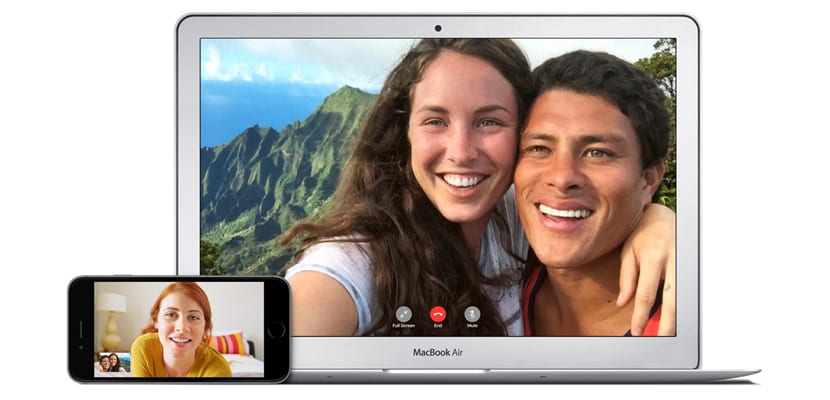
Podstawy i szczątki są czasami najlepsze: FaceTime
Jeśli masz dwa urządzenia, możesz spróbować rozwiązać problemy znajomych za pomocą FaceTime. Dodatkowo, jako dodatkowy atut, jedną ręką (lub statywem) możesz trzymać iDevice, z którym będziesz dzwonić, podczas gdy drugą możesz robić wszystko, czego potrzebujesz, na drugim urządzeniu.
To dobrze, ponieważ czasami trzeba wiedzieć, jak to zrobić pewne działania, w których interweniuje nie tylko ekran takie jak: umieść urządzenie w DFU lub otwórz wielozadaniowość swojego iPada za pomocą gestów wielodotykowych.
Z drugiej strony ma swoje wady: jeśli zarówno nadawca, jak i odbiorca nie mają pliku dobre połączenie internetoweobraz będzie zamazany, a zatem nie będzie bardzo efektywny. transmisja I ostatecznie możesz nie pomóc swojemu przyjacielowi w rozwiązaniu problemu, który miał.
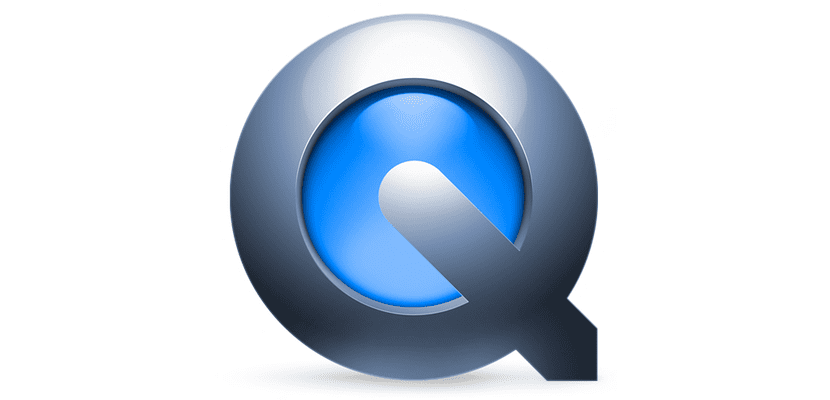
Udostępnij swój ekran iDevice komputerowi Mac
Chociaż nie jest to „udostępnianie w czasie rzeczywistym”, innym z najskuteczniejszych narzędzi jest wykorzystanie Gracz Quicktime, wbudowany odtwarzacz macOS stworzony przez Apple. Celem tego sposobu jest nagranie ekranu poprzez rozwiązanie określonego problemu. A następnie istnieją dwa sposoby wysłania obrazu:
- Wideo na żywo: Jeśli nie chcemy wysyłać nagranego wideo, możemy udostępnić nasz ekran komputera danej osobie za pośrednictwem Skype lub TeamViewer
- Wysyłać film: Z drugiej strony, jeśli chcemy, aby udostępnianie ekranu stało się „konsultacją później”, możemy nagrać ekran i wysłać go później, na wypadek gdyby dana osoba miała wątpliwości co do tego samego przypadku przy innej okazji
L kroki do naśladowania aby udostępnić ekran za pomocą Quicktime, są następujące
- Otwórz odtwarzacz (jest kompatybilny z macOS i Windows)
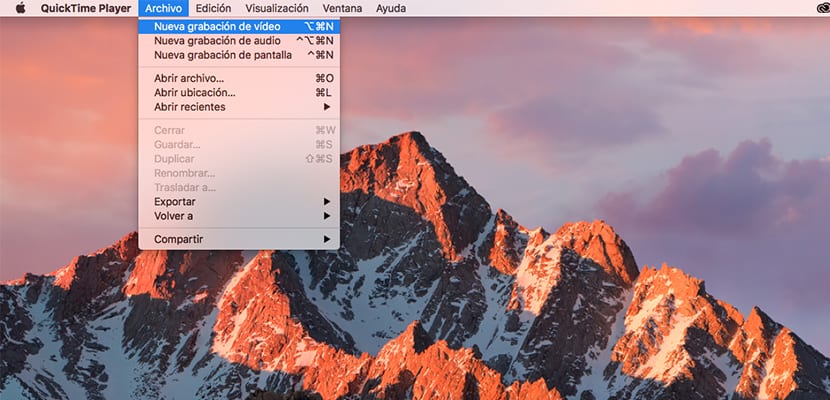
- Następnie przejdź do menu Plik i wybierz opcję «Nowe nagranie wideo»

- Kiedy pojawi się okno takie jak to, które widzisz powyżej tych linii, obok czerwonego przycisku nagrywania znajduje się strzałka, kliknij na nią i z iDevice podłączonym przez USB do komputera, wybierz nazwę swojego iDevice w menu „Aparat”
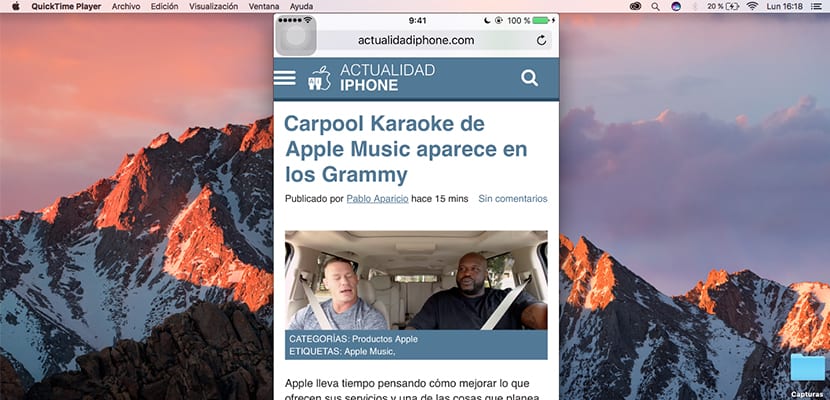
- Gdy będzie gotowy, pojawi się nowy ekran (węższy lub szerszy, zależy to od urządzenia i jego orientacji), na którym ekran Twojego urządzenia pojawi się za kilka sekund. Jeśli chcesz nagrywać, wystarczy kliknąć czerwony przycisk, a później, po zakończeniu, zapisać nagranie na swoim komputerze.

Prześlij ekran swojego Maca na inny Mac
Jest jeszcze jedna opcja. Jeśli twój przyjaciel lub członek rodziny ma problem lub ma pytanie związane z jego komputerem Mac, a Ty też masz, masz szczęście. Dlaczego? Ponieważ Apple zawiera narzędzie o nazwie Udostępnianie ekranu ó Udostępnianie ekranu z którym możemy udostępniać ekran naszego Maca.
Wymagania wstępne do korzystania z tego narzędzia to:
- Włącz uprawnienie Udostępnij ekran w sekcji udział w obrębie Preferencje systemu
- Miej ważny identyfikator Apple ID powiązany z naszym komputerem Mac
Po zaakceptowaniu przez nas zgody i przypisaniu identyfikatora do naszego komputera nadeszła Twoja kolej, aby otworzyć aplikację za pomocą wyszukiwania w Spotlight. Pojawi się taki obraz:
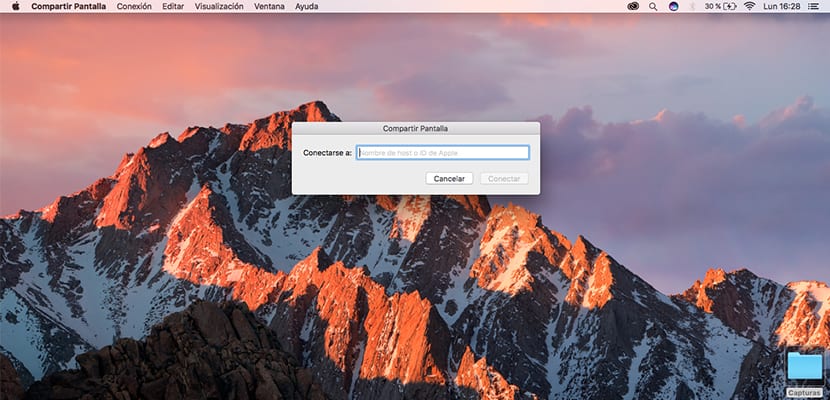
Będziesz musiał wprowadzić identyfikator Apple ID osoby, której chcesz udostępnić ekran. Natychmiast użytkownik, któremu odpowiada ten identyfikator otrzymasz powiadomienie w centrum powiadomień systemu macOS w którym możesz zaakceptować lub odrzucić prośbę o udostępnienie ekranu.
Po zaakceptowaniu będziesz mieć dwie możliwości:
- Pełna kontrola: osoba, której udostępniasz ekran, może nim zdalnie sterować
- Po prostu obserwuj: użytkownik, któremu udostępnisz ekran, będzie mógł go tylko wyświetlać
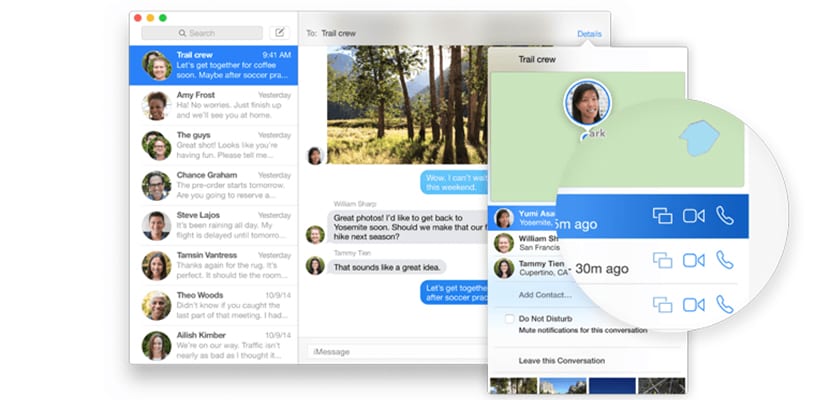
Wreszcie istnieje inny, znacznie łatwiejszy sposób aktywacji Udostępnij swój ekran: za pomocą Wiadomości Jak widać na obrazku powyżej tych linii, jeśli masz określony identyfikator Apple ID powiązany z kontaktami, będziesz mógł szybciej i łatwiej aktywować wspomniany proces.
